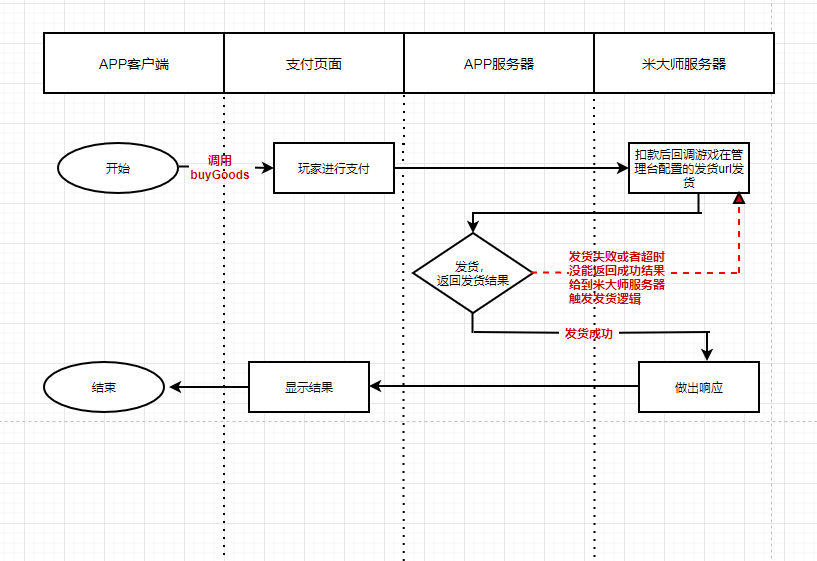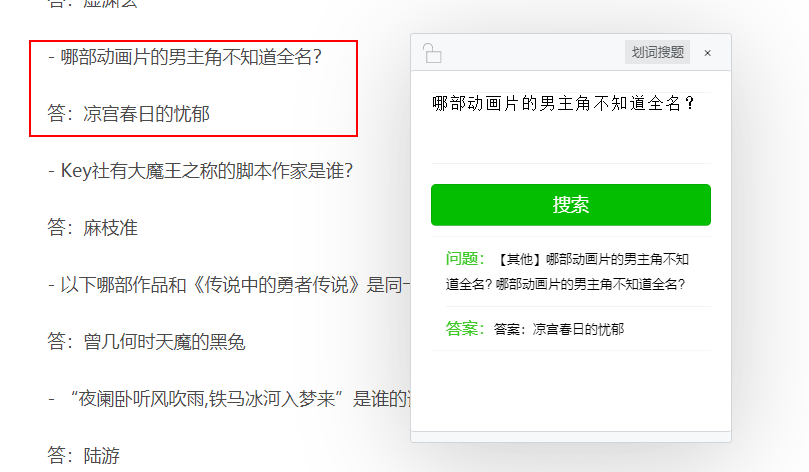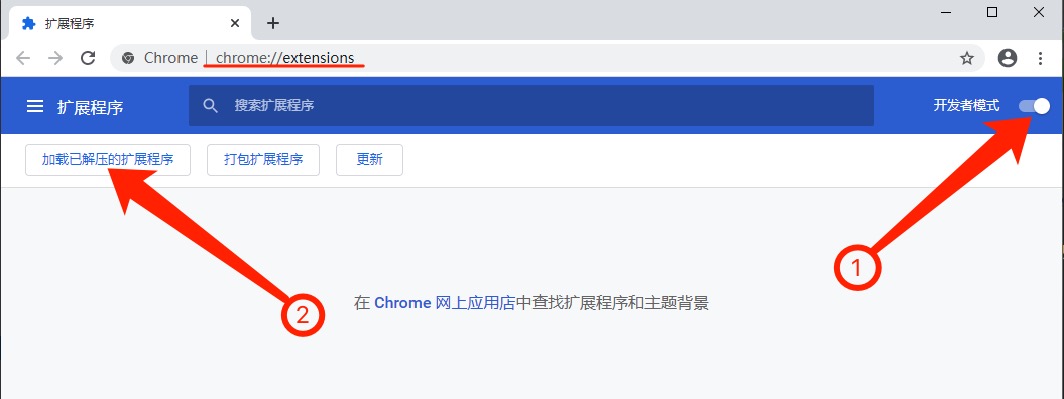都说“清明时节雨纷纷”,明天就是清明节了,小编抬头望望天空可真是没有一丝丝要下雨的节奏啊。清明节放假,大家有么有计划回家呢~反正小编是没计划的,小编的妈妈告诉小编说“你别回来除人……”,除人在小编家乡那边的意思就是折腾人,哈哈哈。好啦,不说废话了,还是来看看今天的教程方案吧~看标题有没有就看懂小编要表达什么的呢?其实就是将视频添加到一张背景图上面去播放,将视频嵌入到图片上,十分的有意思,一起来看看如何操作吧!
首先呢,我们需要先通过上方的链接下载我们所要用到的软件,下载完成之后解压缩包,找到我们的安装包,双击安装包之后再根据安装向导一步一步进行安装即可。在等待安装的过程中,快来看看小编的制作效果吧~献丑献丑,哈哈。

有没有看到,小编的视频文件在图片上播放哦,是不是十分的有趣,这里我们的图片素材也是很关键的哦,合适的图片素材会显得更加的有趣。好啦,快打开软件来进行操作吧,在软件打开的选项界面中我们选择“全功能模式”。
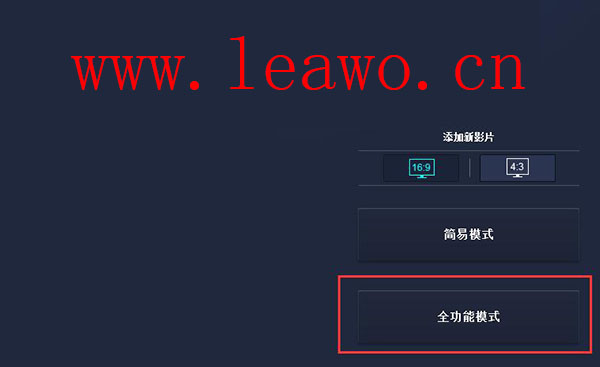
然后呢我们就可以进入到软件的主页面啦,首先需要将我们要用到的视频素材以及图片素材添加进来软件媒体库哦。我们可以通过点击左上方的“导入”按钮或者“在这儿导入媒体”按钮或者是直接拖拽的方式添加我们的素材哦。
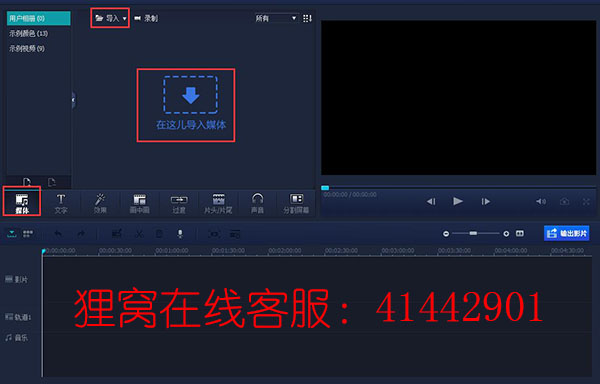
既然是在图片上面嵌入视频文件,那么我们首先需要将媒体库中的图片素材添加到下方的轨道中,可以用过点击媒体库中的图片然后鼠标用偶见选择“添加剪辑”或是直接拖拽的方式。需要注意的是,要将图片添加到“影片”轨中哦。
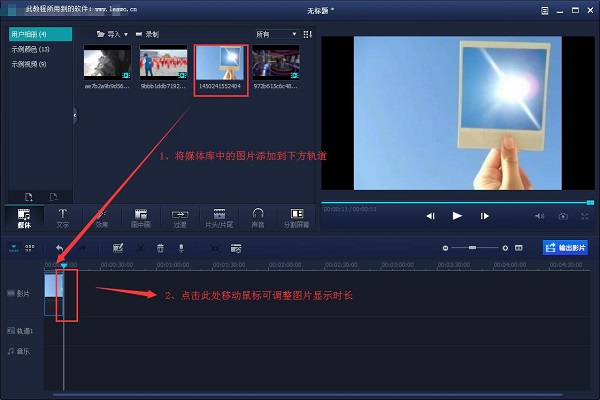
接下来我们要将视频素材也添加到下方的轨道中去,可以通过点击媒体库中的视频文件,然后鼠标右键选择“应用到画中画”或者是直接拖拽到下方的“轨道1”中哦。视频添加到轨道之后我们需要将图片的显示时长与视频播放时长调整一致。
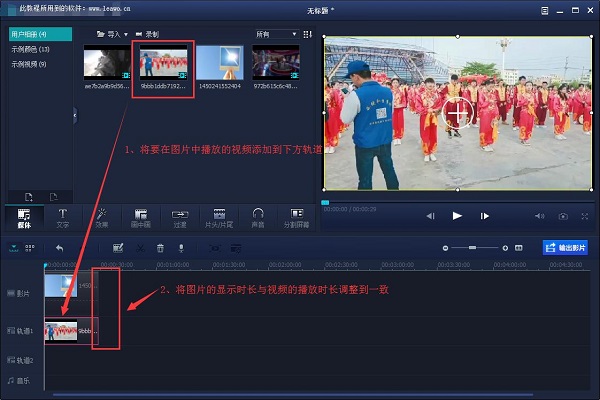
在右上边的播放面板中,可以发现视频已经将我们的图片覆盖了,所以我们需要来调整视频画面的大小。点击视频画面边缘的白色的“圈圈”,然后移动鼠标可以调整画面大小,然后点击视频画面移动鼠标可以调整位置,将鼠标移至视频画面中间的“圆圈”可以旋转视频画面。
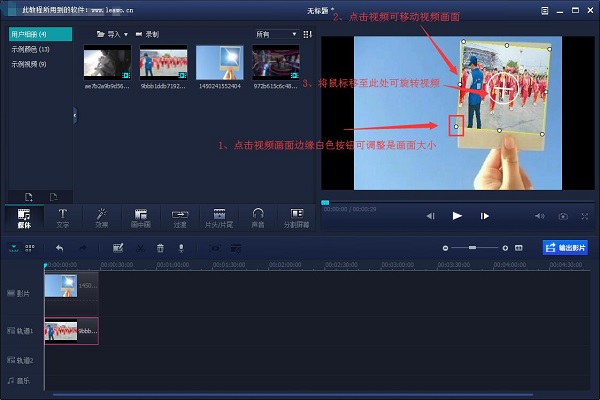
调整视频画面之后可以看到小编的视频跟图片还不是很契合,然后我们可以点击轨道中的视频进入“高级编辑”,我们就可以在蒙版页面下选择一款自己喜欢的视频蒙版效果双击应用就OK啦。当然,如果不想要视频蒙版效果的可以忽略这一步骤哦。
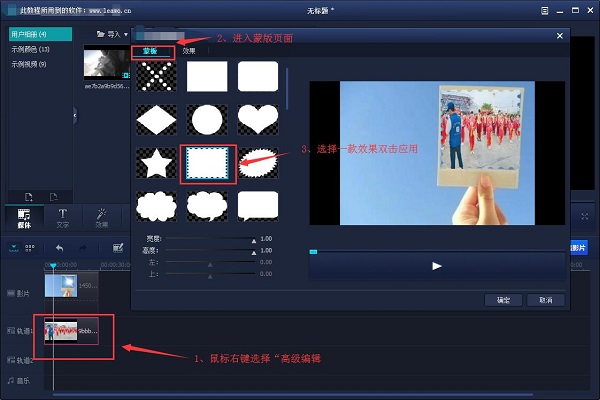
视频画面调整完成之后我们可以在右上方的播放面板中观看效果,确认无误就可以输输出视频文件啦。点击界面右边的“输出影片”按钮进入到输出设置页面,在左边的页面选择视频输出格式,在右边的页面设置视频文件输出名称以及输出路径等。
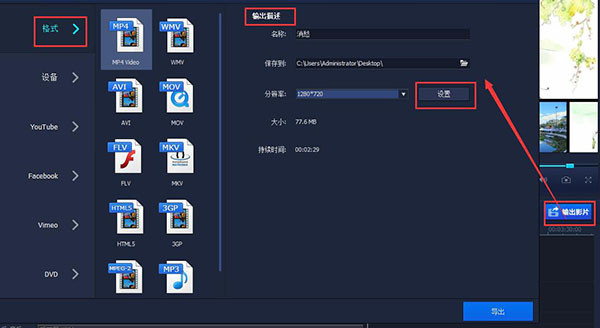
设置完成之后,点击下方的“导出”按钮,就可以对视频文件进行输出了。在转换页面会有一个进度条,当进度条跑完之后系统会提示我们的转换任务完成,这时候我们就可以去我们的保存目录下找到我们在图片上播放的视频文件了。
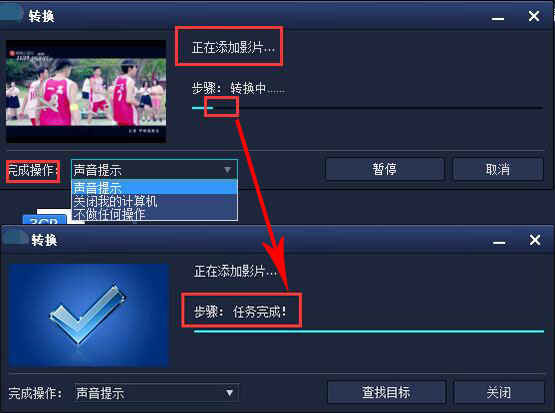
然后呢,我们今天的在图片中嵌入视频的教程方案就到这里啦,学习到这里有没有觉得很有趣呢,有的话就赶紧动起手来吧。明天就是清明了,但是清明节,小编就不在这里祝大家清明快乐了。最近天气越来越干燥了,大家出门踏青要小心火灾哦,
笑话段子:
群里大伙让二哥爆照,二哥发张用手机挡住大半个脸的照片。
我说,二哥,你信不信我们通过你的头发就猜出你的五官?
二哥说“卧~槽~你们这么厉害,我戴着假发你们还能猜出来?”
我。。。。
相关文章:
资源推荐:






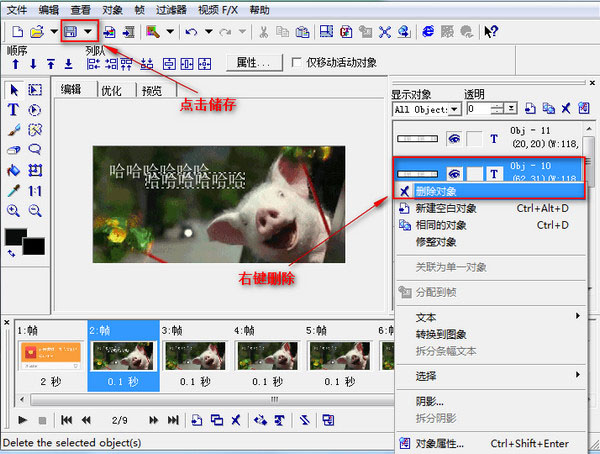
![2021年中国假发制品行业现状分析:颜值经济促进需求量[图]](https://img-blog.csdnimg.cn/img_convert/f7ecb640a6c5263feeae5366c7a320af.png)